前段时间因好奇心驱使,尝试了一些比较知名的日程管理软件,包括
- Things 3
- OmniFocus 3
- Sorted 3
- The Hit List
- My Life Organized
每一款软件使用的时长不太一样,用下来的感受也各不相同,因为按捺不住分享的冲动所以就写下了这篇文章,各位读者不妨当做是一篇业余的软件测评爽文来看吧
需要提醒各位读者的是,本文并不是多款日程管理软件的用法入门,因此并不会循序渐进地对它们的功能进行介绍,只是挑出一些在试用过程中让我产生感触的点来说一下
Things 3
对Things 3(下面简称为Things)的第一印象是漂亮,在上面创建待办事项就像是在一块陶瓷上写字。创建后的待办事项可以被移入到某个项目下,而多个项目则可以被收纳到一个区域中,这就是Things所支持的组织方式。区域可以理解为是分类,它们是永恒的;而项目则承载着一个特定的目标,它们是会结束的
Things并不像OmniFocus那般支持不限深度的子项功能,在待办事项之下只能添加检查列表了
检查列表就很简陋了,只能添加然后勾掉,不再支持设置开始时间等属性(跟Teambition的子任务还是不一样的)
对于已经完成的待办事项,Things默认会将它们收起,只告诉使用者数量,第一眼看到的时候我不禁想起了WunderList
Things的待办事项是没有【进行中】这种状态的,也因此它不会知道一个待办事项消耗了多长的时间来处理。这个功能在Emacs的org-mode、Tower,以及MyLifeOrganized等不少软件中都有提供。不过缺少这个功能并不是多严重的问题,因为这个功能有点太强迫症了。
Things的待办事项可以游离于项目之外。比方说,将原本位于【收件箱】中的某条待办事项的时间设定为【今天】,那这条待办事项就会从【收件箱】移出,去到【今天】里了
这里要吐槽一下Things添加提醒时的时间输入框,居然不是提供一个选项而是由使用者手动输入,太不走心了。明明只有【上午】和【下午】是有效的,但却允许输入一个【中午】——虽然它会在点击【完成】后纠正为【下午】
Things一个有趣的地方在于它可以快捷地选择【今晚】——但究竟从几点开始算是晚上呢(笑
虽然可以给待办事项设定提醒的时间,但在【今天】的视图中查看时,Things并不会自动地按照这个时间来排列当天的待办事项,这点比较遗憾
待办事项可以添加纯文本的备注(OmniFocus和MLO都支持Markdown),但会默认收起,只有双击才能看到。
待办事项可以设置标签,并且令人感到贴心的是,当以【今天】、区域,以及项目等视图来查看待办事项时,在上方会有一栏标签可供选中,便于快速查看打了特定标签的事项
Things的待办事项是没有优先级一说的,这倒也让我思考了一下优先级到底是不是有必要的东西——完全可以用待办事项安排的先后顺序来代替
Things相比于其它的几款将会对比的软件而言算得上是最简单的了,好处是它很好上手并且操作很符合直觉。如果不是迷恋复杂工具的话,还是很适合用作个人的日程管理的。
OmniFocus 3
凡是搜索与Mac以及日程管理软件有关的内容时,OmniFocus几乎总是与Things一起出现,甚至OmniFocus的名气可能要更大一些,颇有一种被神化的感觉。
OmniFocus给人的印象是更专业——它不像Things那般平易近人。在OmniFocus中,与Things的区域、项目,已经待办事项对应的分别是文件夹、项目,以及动作。但Things中的检查列表在OmniFocus中并不存在,何故?是因为OmniFocus中的动作之下还可以进一步地添加动作——它支持不受限制地层级结构。
可以自由地添加子项是一个巨大的优势,它促使使用者可以自顶向下地逐渐细化自己的行动,而不必担心最开始划分的粒度太粗或太细——听起来很适合程序员不是么
不过令我惊讶的是,动作没有一个叫做【时间】或者【开始时间】的设定选项,而是提供了一个叫做【推迟至】的设定。
一旦在【推迟至】中设定了一个未来的时刻,那么这个动作就会被置灰,我想这个应该就是OmniFocus所提供的与【开始时间】等价的功能了。令我不习惯的是,OmniFocus不能设定提醒。这到底是OmniGroup公司忘了做这个功能呢,还是我对GTD的理解有误呢,还是说我应当利用Mac自带的日历来手动创建提醒(笑
不过老实说,【推迟至】以及【截止】下方的几颗按钮是一个挺人性化的设计,因为计划赶不上变化是常有的事情,这时候【+1天】的按钮就很便利了。
OmniFocus的项目有四种状态
这不禁让我想到了bangumi.tv中同样可以对一部动画设置【想看】、【看过】(相当于已完成)、【在看】(相当于活跃)、【搁置】(相当于暂停),以及【抛弃】(相当于已丢弃)
除了状态,OmniFocus还支持给项目设置类型。其中名为【顺序】的类型的意思是只有完成前一个动作才能继续下一个动作,在此之前下一个动作是置灰的。对于任务分解非常准确的人群,OmniFocus还提供了一个选项来方便他们
标签这种功能当然是支持的,但有一个需要吐槽的,就是标签的下拉列表居然对悬停的鼠标毫无反应——鼠标所在的那一行没有丝毫的样式变化
最后一个需要吐槽的是,OmniFocus的单个动作是没有取消一说的,如果不打算做了,那就只能删掉——无情地删掉(笑
The Hit List
说实话,The Hit List是在使用Mac以及搜寻这方面的工具的好一段日子后,才知道的软件。不过我倒是挺喜欢这种名字咋一听跟任务管理、日程安排不搭边的软件的。刚开始用的时候确实也带给了我一些惊喜,不过可以吐槽的点也不少。
因为当初使用的时候没有截图,而后The Hit List又到期了打不开,所以下面的内容就都没有图片说明了。
The Hit List跟OmniFocus一样,都支持无限嵌套的层级结构。但与OmniFocus不一样的是,嵌套的部分比起子任务,更像是在一张纸上用更多一级的缩进写下的内容——毕竟The Hit List录入任务的面板看起来就是一张纸的样子——甚至有一种随便哪一个位置都可以录入文字的感觉(当然了实际上是不行的)。而在不同的条目之间移动嵌套的内容,也只需要简单粗暴的剪切和粘贴就可以了。
The Hit List像Things一样提供了一个名为【今日】的视图。
在这个视图的左侧有一列是展示任务所属的文件夹的,如果有两个任务来自同一个文件夹,那么它们会被作为相邻的上下两行来展示,而这个文件夹的名字则只会出现一次——这倒是一个挺细心的地方。
在The Hit List中,有更深一层缩进的条目就会成为上一个更浅缩进的条目的子任务。默认情况下,父任务和子任务间甚至有一种共生关系。比如,如果子任务都被完成了,那么父任务也会根本被标记为完成——这点可以通过首选项来调节;而如果重新打开了一个已经完成了的父任务,那么所持有的子任务也会被全部打开——这是怎样的设计脑回路啊。
The Hit List用起来就像是在一张纸上面涂涂画画的感觉,尤其是用到它的tag和context功能的时候更是明显。The Hit List是唯二两款我使用过的GTD软件中提出了context这个概念的——另一款是更为复杂的My Life Organized。在The Hit List中如果要给条目添加标签(tag)的话,就输入斜杆(/)再接着标签名;而如果要添加上下文的话,就输入at符号(@)再接着上下文名称。这就好像是在一个不原生支持这类功能的介质上(比如一张纸上,毕竟The Hit List很像一张纸),硬着头皮想出来的一个巧妙的办法一样——噢对了,Emacs的一些org-mode的教程也是用at符号开头的标签来表达上下文这个玩意儿的。
The Hit List特别让我不乐意的一点,是它完全不支持给待办的任务设定时分力度的开始和结束时间——只能到天为止。这也导致了一旦挑选了任务,设定了它们的开始时间后,一切换到【今日】后,就会发现方才挑选好的任务随缘排列着——没有时分精度的开始时间设定还是很不便的。
The Hit List中的任务可以设定一个预估要花的时间,并且还有一个计时的功能。不过默认的设置非常地让人不爽,那就是一旦点击一个任务的Begin按钮后,一个精致的计时器就会出现在屏幕上并且牢牢地霸占着最前面的位置——这时候不管我打开其它什么应用,都会被这个计时器挡住一部分了。当然了可以把它挪走,不过最好还是进首选项里面修改一下这个行为。
说到时间,另一个比较奇葩的是设定任务的重复模式的时候,The Hit List一开始只会给一个光秃秃的输入框,这个任务要如何重复需要自己打字来指定——尽管The Hit List确实在输入框的下方用一行小字写着“every day”这样的提示,不过我第一次使用这个功能的时候还是觉得很不安的——我不喜欢这种开放性的东西,还是给个下拉列表或者固定格式的输入框比较让我安心。
PS:其它提到的软件之后再补上使用感想



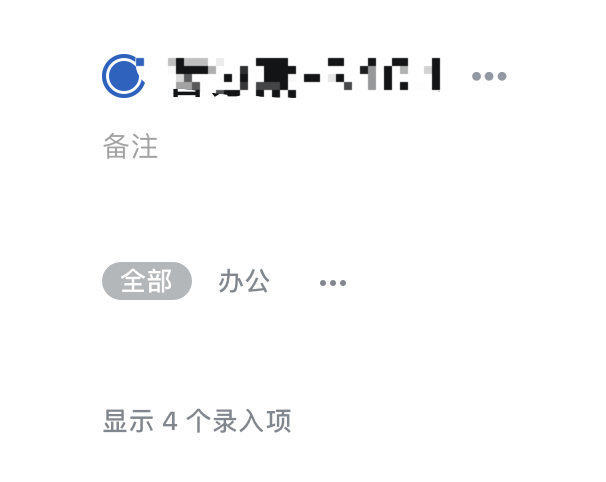

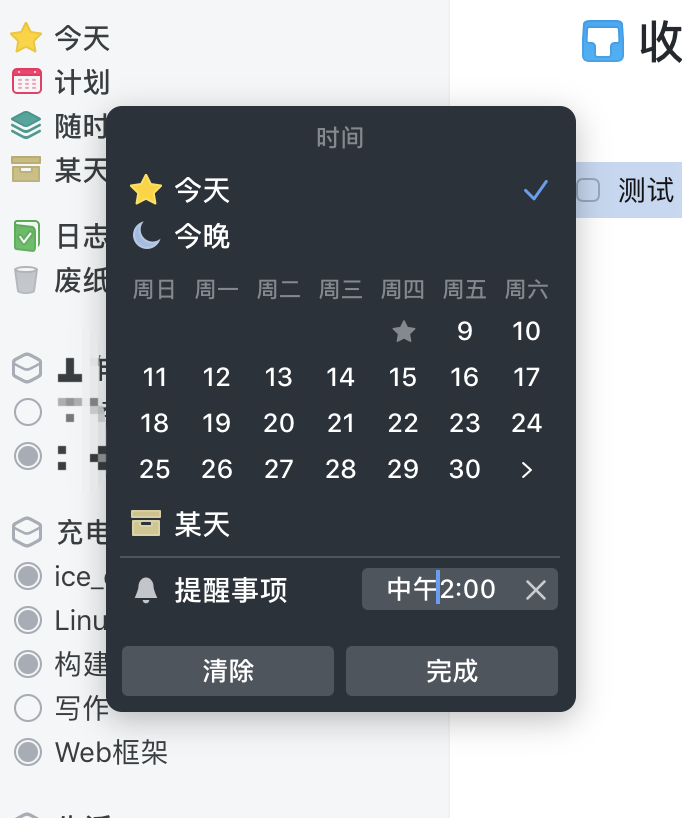
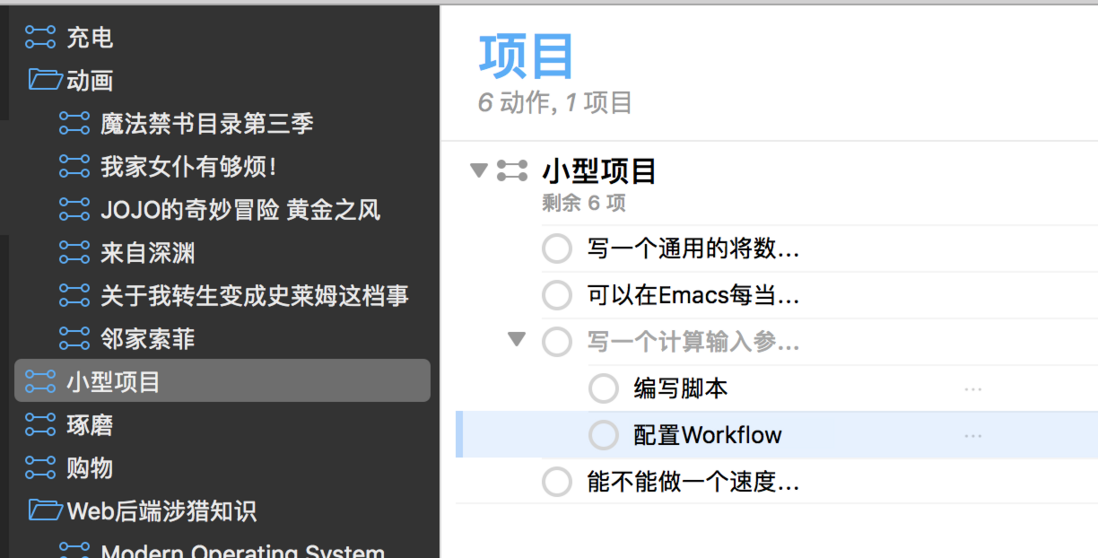
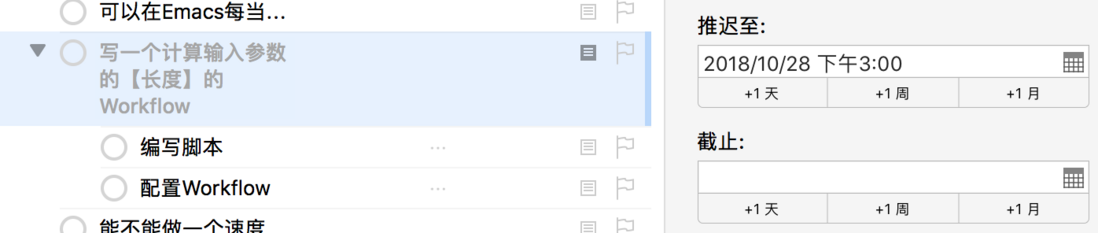
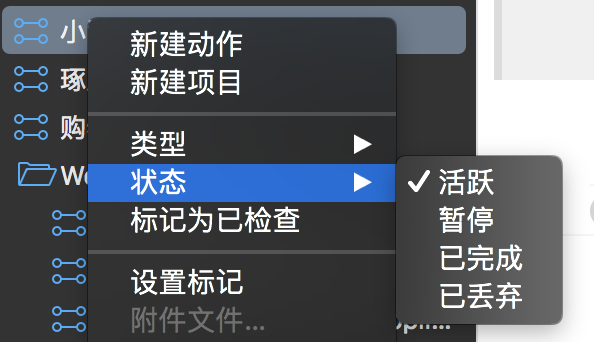
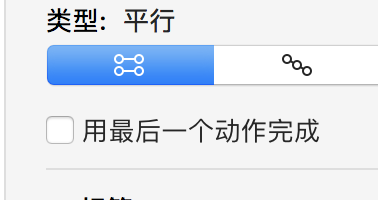

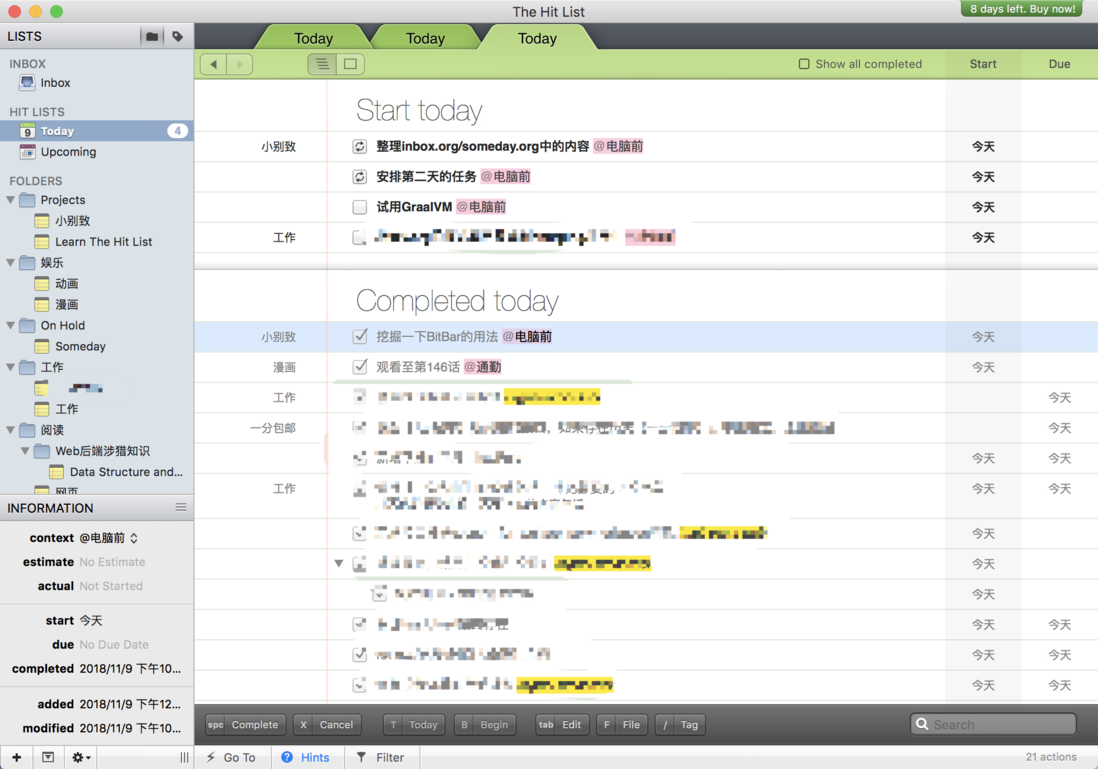
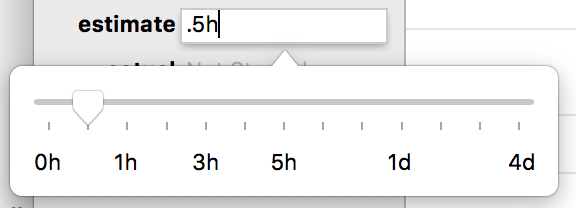
**粗体** _斜体_ [链接](http://example.com) `代码` - 列表 > 引用。你还可以使用@来通知其他用户。